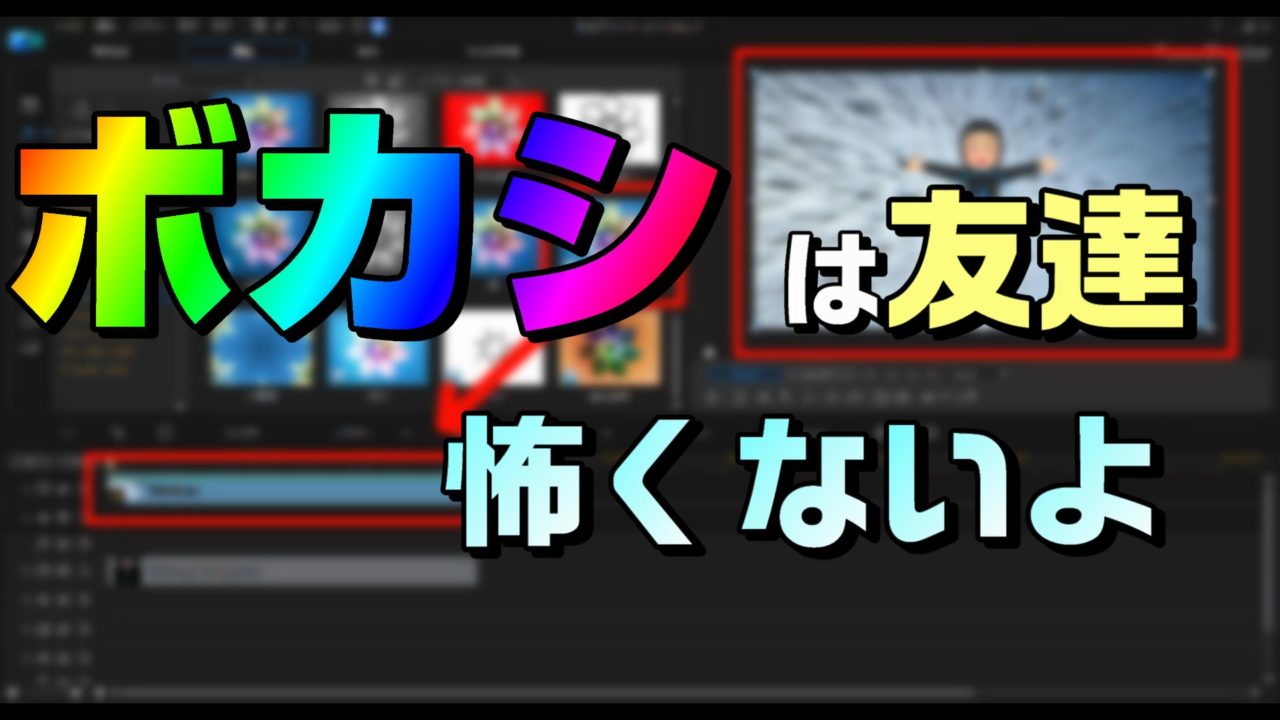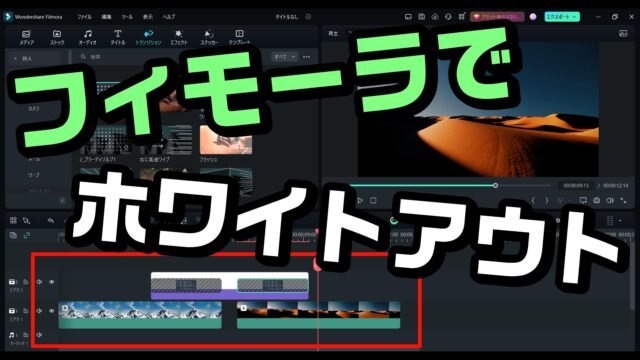動画編集をしていて、こう思ったコトはないですか?
背景(または一部分)に、ボカシを入れたいな…
例えば、動画編集ソフト PowerDirector を使えば、こんな場面でボカシを入れることができます。
- 静止画を重ねた、背景だけボカす
- 一部分をボカす(動画の動きに合わせて追尾可能)
- 放射状のボカシを入れて、目立たせる
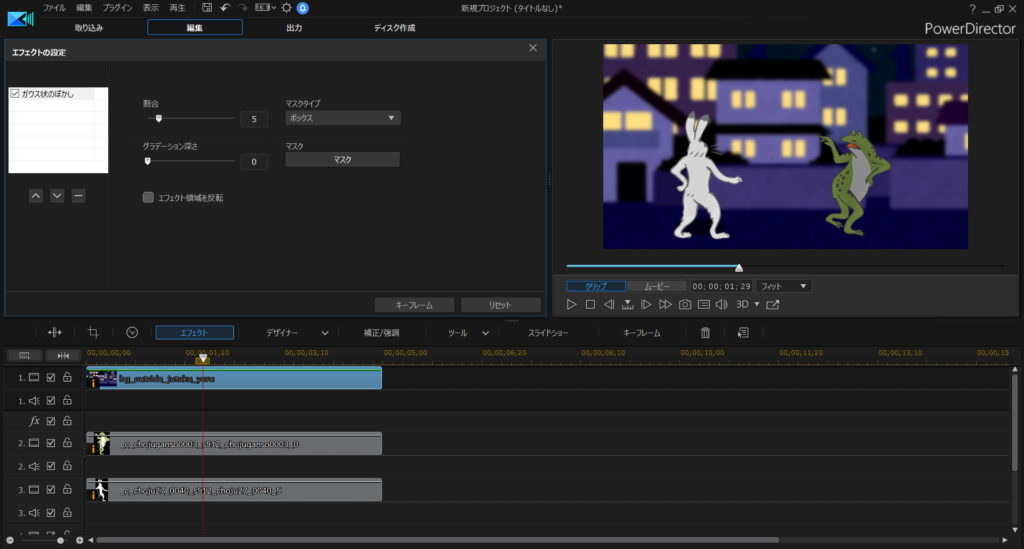
カエルとウサギの背景に少しボカシ入れて、遠近感をイメージしてます
…と言っても、写真だと少し分かりにくいですね。
…というわけで今回の記事は、ボカシの入れ方をまとめます。
ぜひ参考にしてみてね。
目次
はじめに。この記事で使用している、動画編集ソフト
私が愛用している動画編集ソフトは、PowerDirectorです。
この記事では、PowerDirectorをベースにまとめております。
もし… 初めて動画編集をやるなら、こちらの記事をどうぞ!
背景にボカシを入れる方法
例えば… 街並みの背景に、ウサギをカエルを配置した動画があるとしましょう。
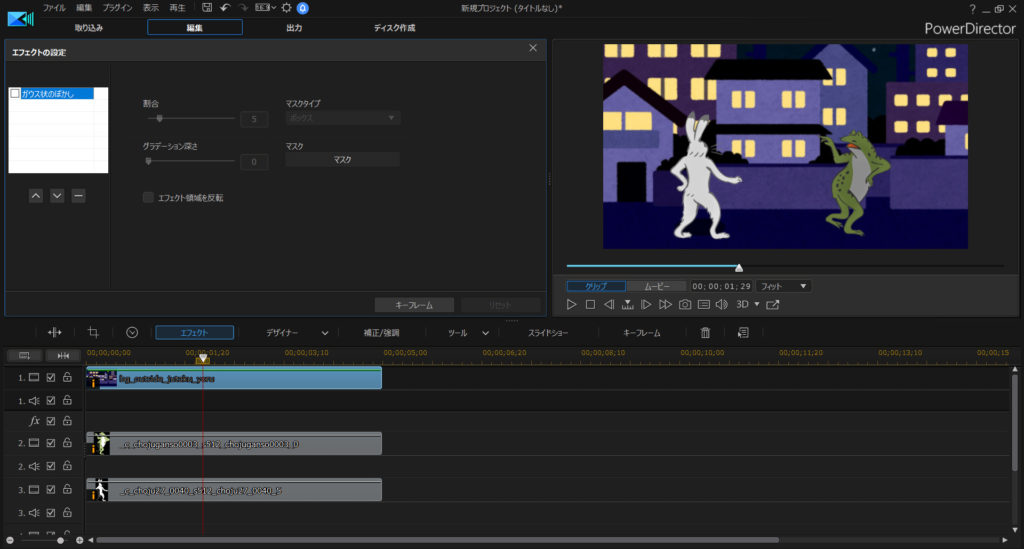
背景は何も加工していない状態ですが、ウサギとカエルを分かりやすくするため、背景を少しボカシてみます。
やり方は、とっても簡単。
PowerDirector のボカシエフェクトを使うだけです。
[エフェクトルーム] – [ガウス上のボカシ]を背景へ、ドラッグアンドドロップします。
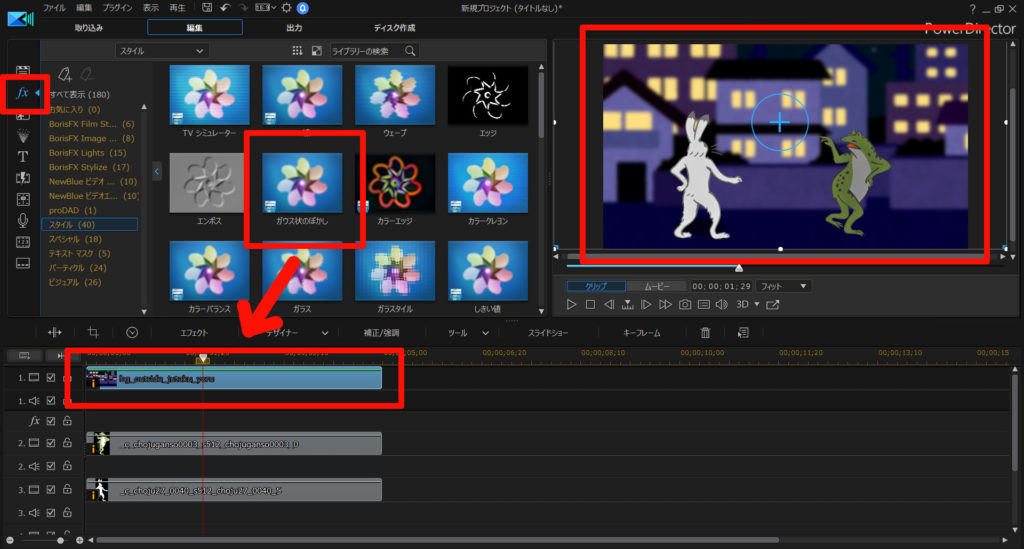
背景がボケることで、手前のウサギとカエルが際立ちました。
いかがですか?
背景の一部をボカす
例えば、スライドショーに使いたい写真の背景を一部隠したいという場合…
その部分だけ、ボカすこもできます。
下の写真↓ であれば、
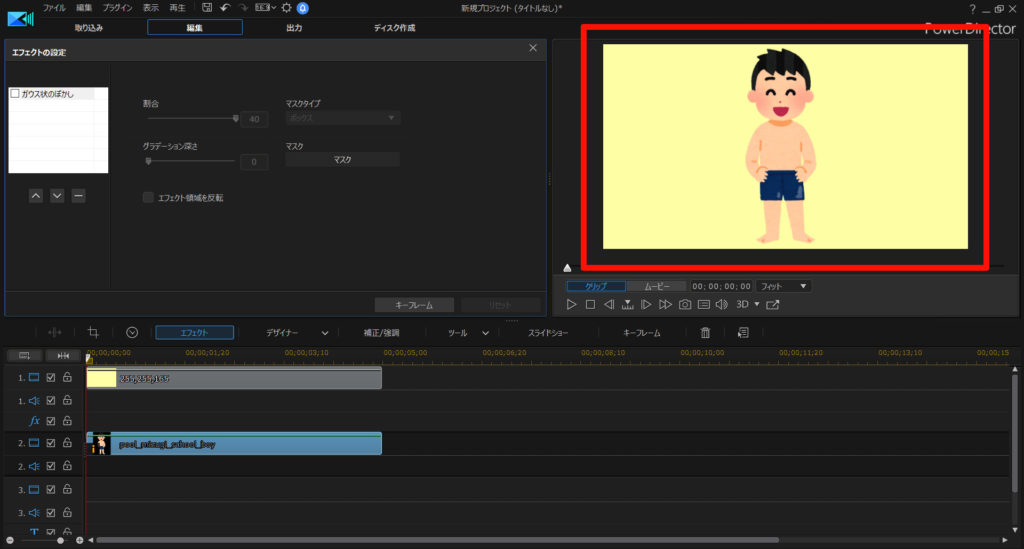
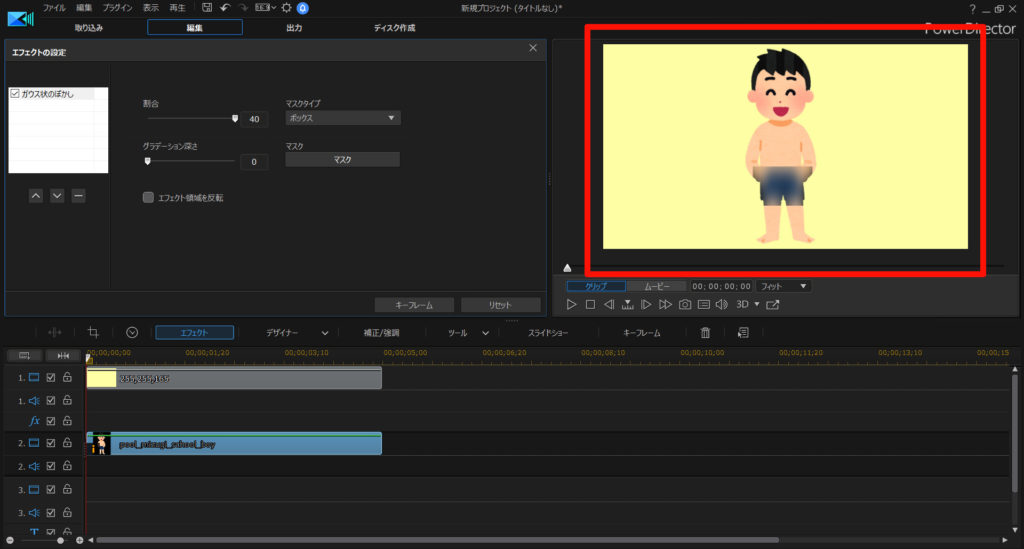
一部をボカしたい場合は、エフェクトの設定を変えれば可能です。
[マスク]の項目で、ボカシを適用する位置や大きさを調整できます。
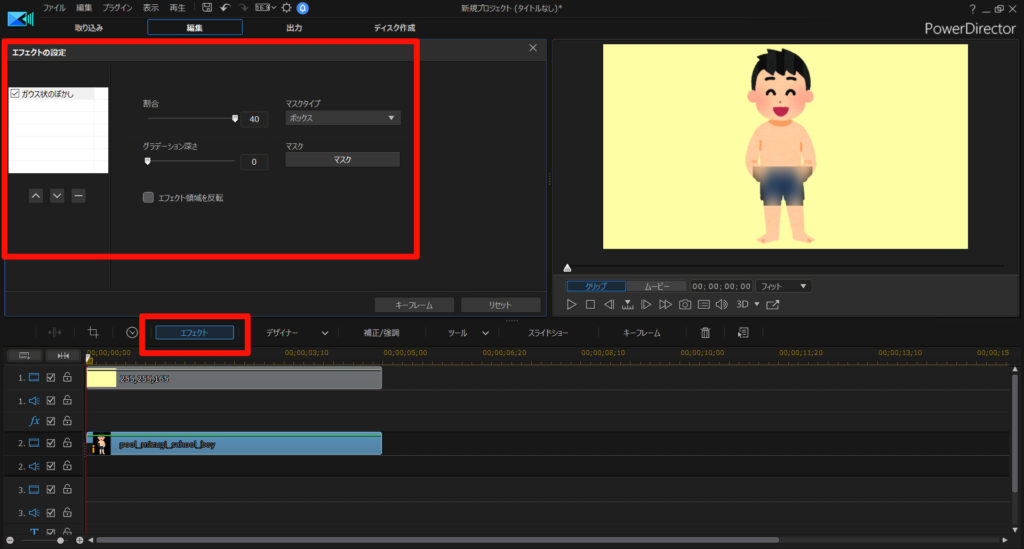
動画の動きに合わせて、ボカシを追尾する
これまでは静止画のボカシをまとめましたが…
例えば、ホームビデオで撮影した映像で、第三者をボカしたい場合は、これまでの方法では難しいです。
第三者を追いかけるように、ボカシを追尾しなければなりません。
例えば、コチラの動画をご覧あれ。
子供と一緒にゴーカートに乗った時の動画なのですが、第三者の方にボカシを入れてます。
動きに合わせてボカシを入れた方法は、PowerDirectorのモーショントラックを使っています。
説明しよう! モーショントラックとは… 動画の動きに合わせて、ボカシなどのエフェクトを追尾させることができるのだっ!
詳しくは、コチラ↓の記事をどうぞ。

放射状のボカシをいれて、真ん中を目立たせる
ボカシと言えば、「何かを隠す」というイメージですが、目立たせることもできます。
例えば、コチラ…
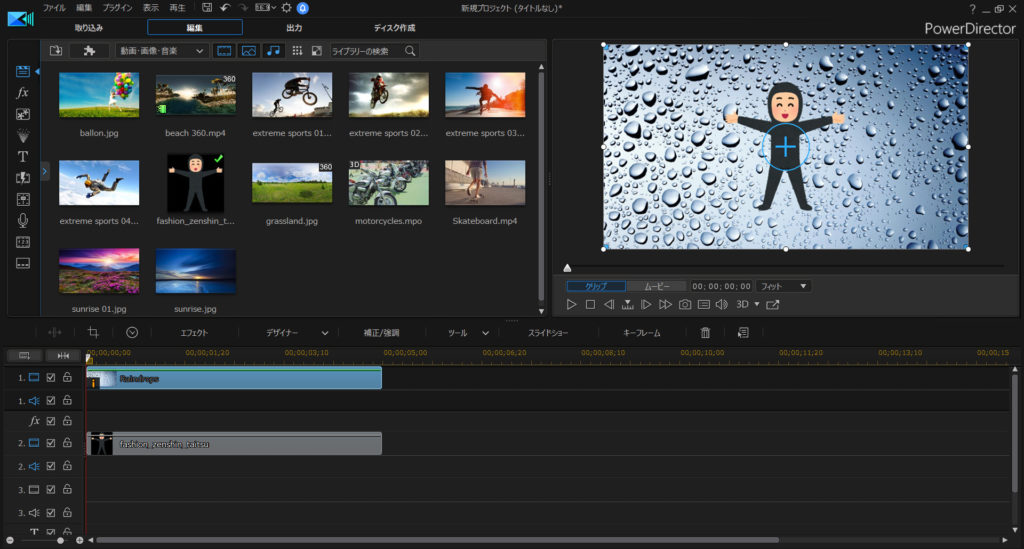
後ろの背景に、[放射状のボカシ]エフェクトを加えてみます。すると…
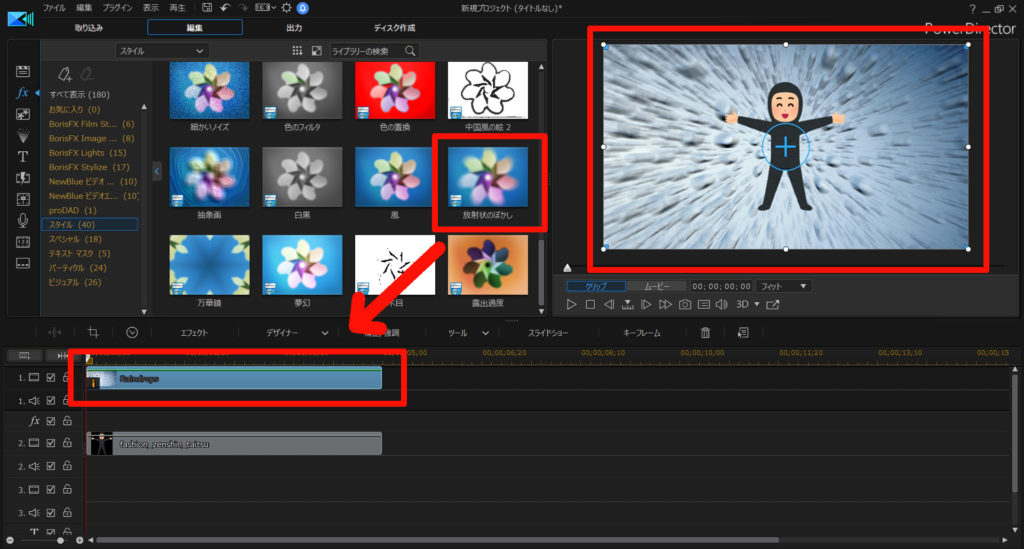
まとめ。動画編集でボカシを使ってみよう
…というわけで今回は、ボカシを使う方法をまとめました。
状況に合わせて、様々に使えます。
PowerDirectorなら、ドラッグアンドドロップだけで使えるので、簡単です。
有料ソフトなので購入資金は必要ですが… メタクソ便利なので、元はとれます。私も愛用してます。
30日間の無料試用期間もあります。お試しあれ!